win10系统错误操作导致注册表打不开的还原办法
日期:2019-04-14 06:46 作者:笔记本之家 来源:www.luobowin10.com
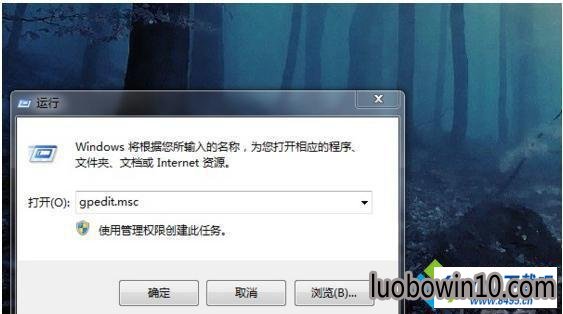
具体步骤如下:
一、注册表在哪里?
要了解注册表打不开怎么修复,首先要知道自己电脑的注册表是在哪里的,怎么打开的。我们电脑的注册表一般是在运行窗口里的,直接输入指示符就可以打开。也有人在电脑的控制面板里找,直接搜索就可以了。如果电脑的系统是xp的,可以直接在电脑任务栏的位置点击运行并进入注册表。如果使用的不是xp系统,而是win10或者其他系统,可以快捷键进入运行进行进入注册表。
二、注册表打开怎么修复
有些人在使用电脑的时候不知道设置了什么,导致电脑的注册表编辑器不能打开,被限制并且不能修改。首先打开运行并输入“gpedit.msc”,进入电脑本地组的策略编辑器,找到左列表的用户配置,打开管理模板里的系统,打开功能选项。我们现在可以在设置的列表里找到一个选项:“阻止访问注册表编辑工具”。
大部分人不能打开注册表是因为这里被修改了,或者被设置了。现在右击它,进行编辑。如果这个功能是被启动的,那么就取消启动就行了,将它更改成为未设置或者禁用。设置完成之后就可以选择退出了,在退出之前要记得保存,保存之后要点击确认,然后退出。这时候,电脑的注册表就可以正常的打开了。可以直接在运行窗口输入“regedit”进行打开注册表和修改注册表。
三、注意事项
在进行修改的时候,要注意,不要乱删除硬件。
以上,就是注册表打不开的修复方法,大家现在知道怎么修复了吗?其实只需要进行一个简单的设置就可以了。大部分人的注册表不能打开是因为设置了阻止修改和编辑,这个选择开启之后,注册表是不能正常的进行修改和删除操作的。如果自己电脑的注册表不能编辑和打开,可以检查一下是不是开启了这个功能,如果是,那么直接禁用和关闭就可以了。
以上和家分享win10系统错误操作导致注册表打不开的修复方法,大家平时在操作注册表的时候要注意,不要随意删除文件,避免发生一些故障问题。
相关笔记本新闻资讯推荐
- 巧妙解决win10 64位系统错误0x000006d18 2018-08-14
- win7系统频繁重启的设置方案 2019-02-26
- win10系统待机断网的处理技巧 2019-04-16
- win7系统电脑隔一段时间就断网的解决方案 2019-02-28
- win10系统能上网但图标显示未连接的操作方案 2019-04-16
- 秘招解决win10 32位系统开机画面异常 2018-08-19
- win7系统启动黑屏错误0xc000025 BCd损坏故障的解决技巧 2019-03-16
- win10系统总是内存不足的办法介绍 2019-04-16
- win10系统任务栏无法锁定的处理步骤 2019-04-16
- win10系统唤醒睡眠功能时电脑黑屏的还原教程 2019-04-15
- win10系统计算机未响应的图文办法 2019-04-16
- 电脑公司专业版微软推送Win101809RS5快速预览版17634镜像 2018-04-02
- win7系统恢复环境下选项丢失的修复方案 2019-03-05
- win10系统修改注册表解决电脑总弹出error提示框问题的处理步骤 2019-04-14
- win10系统iE脚本错误的设置办法 2019-04-15
- 秋叶win8系统双击打不开jar文件怎么处理 2018-05-23
- win10系统迅雷安装包点击无法打开安装或无效的图文技巧 2019-04-14
- win10系统启动dota2游戏出现steam client not found的设置办法 2019-04-15
笔记本系统推荐
- 1笔记本Ghost Win10 x64(1809专业版)V2018.10(全网首发)
- 2笔记本Ghost win10x86 稳定纯净版v2019.05(自动激活)
- 3笔记本 Ghost Win10 64位 纯净版 v2016.06(自动激活)
- 4笔记本Ghost Win10 X32位 快速装机版V201701(绝对激活)
- 5雨林木风 64位win7免激活旗舰版v2022.10
- 6笔记本Ghost win10x86 最新纯净版2019.03月(永久激活)
- 7笔记本Ghost Win10 32位 万能纯净版v2018.03(免激活)
- 8笔记本Ghost Win10 x64 好用纯净版V2019.02月(永久激活)
笔记本新闻资讯排行
- Win10 u青菜系统下载查看驱动是否完全安装的技巧 2018-03-03
- win10系统下sfcscannow命令的使用方法 2018-12-22
- win7系统系统U盘格式化失败的恢复方法 2019-02-23
- win10系统安装sQL server提示重新启动计算机失败 2019-04-15
- win10系统看不了GiF图片的解决技巧 2019-04-14
- win10系统笔记本电脑光驱打不开的技巧介绍 2019-04-13
- win10系统笔记本刷完bios黑屏的图文办法 2019-04-15
- win10系统突然变成xp界面的处理技巧 2019-04-15
- win10系统网络适配器打不开的修复技巧 2019-04-14
- 剖析win10旗舰版系统桌面文件夹没有法被创建 2018-08-02
 笔记本系统之家
笔记本系统之家






